Cara uninstall aplikasi di Windows 10 sepenuhnya. Cara menghapus program sepenuhnya dari komputer Windows. Ketika berbicara tentang menghapus program, hal pertama yang terlintas dalam pikiran adalah pergi ke Control Panel dan uninstall dengan satu klik.
✔️ Cara uninstall aplikasi di Windows 10
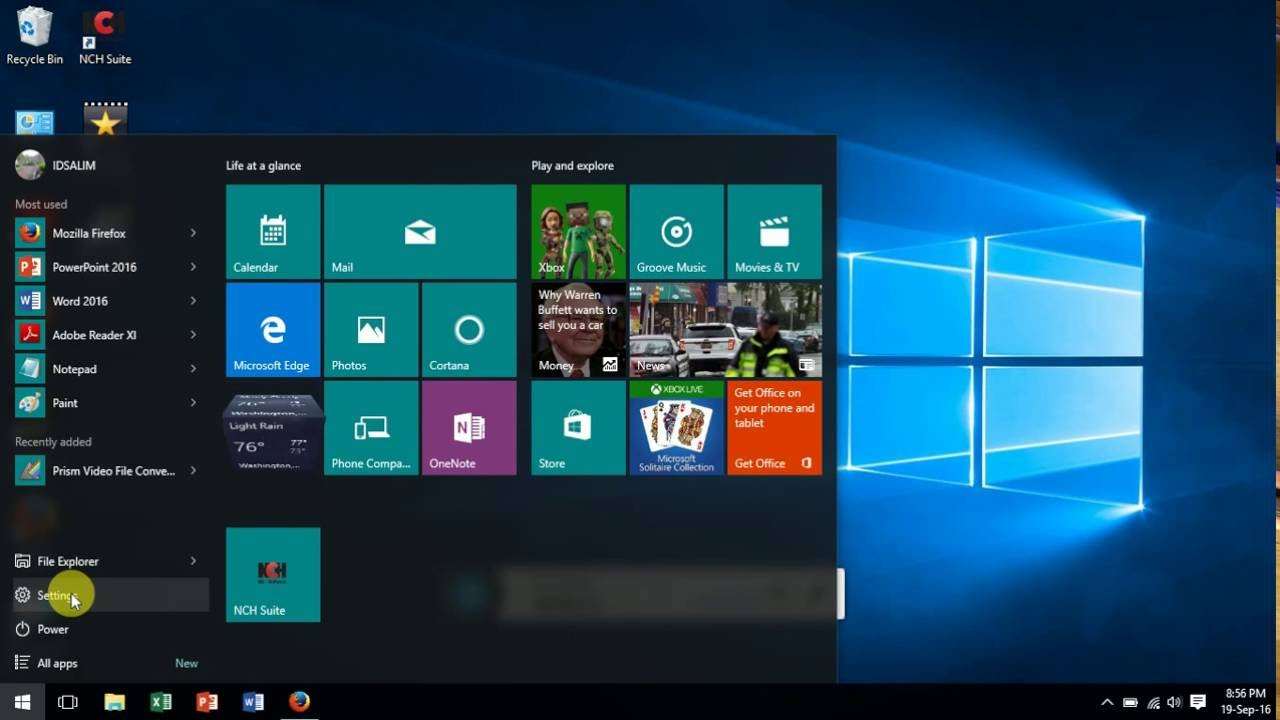
Faktanya, menghapus program sepenuhnya dari sistem Windows Anda tidak semudah yang Anda bayangkan, karena setiap kali Anda menginstal sebuah program, program tersebut akan menginstal banyak file dan mungkin beberapa entri registri pada sistem. Jika Anda tidak menghapusnya secara manual, maka sisa makanan ini akan memperlambat komputer Anda. Atau lebih buruk lagi, bisa juga menyebabkan ketidakstabilan yang tidak terduga.
Jadi, apa yang harus kita lakukan jika kita ingin menghapus program sepenuhnya dan menghapus semua file yang tidak perlu? Ikuti panduan ini untuk mempelajari cara mencopot pemasangan program sepenuhnya, termasuk paket perangkat lunak, perangkat lunak rumit, malware, dan banyak lagi.
✔️ Catatan cara uninstall aplikasi di Windows 10
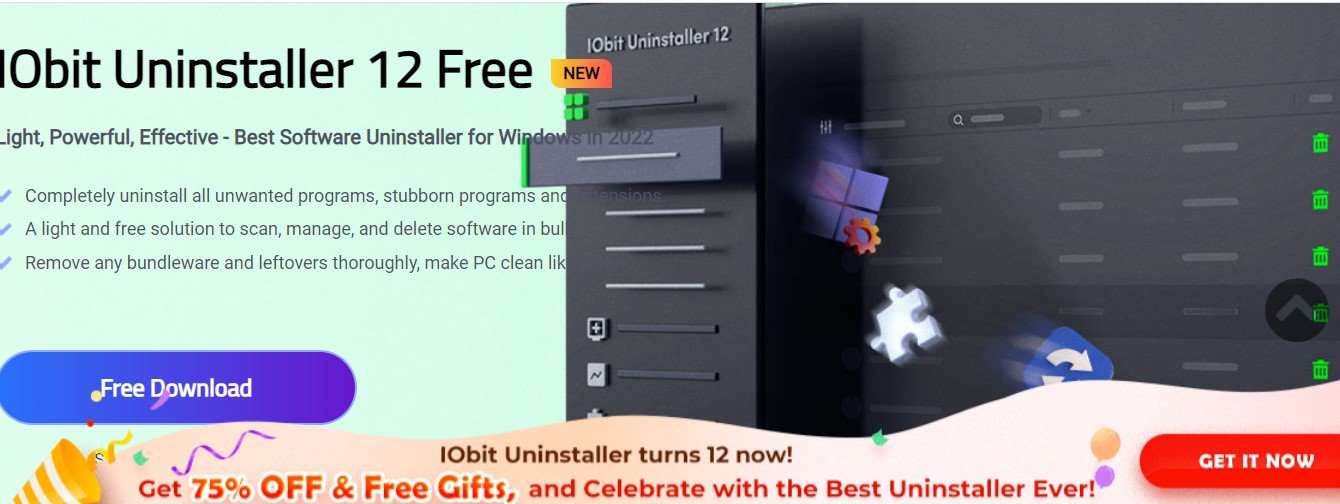
Harap Anda catat bahwa beberapa langkah dalam panduan ini memerlukan pengetahuan komputer. Harap pastikan bahwa Anda dapat menanganinya. Dan bagi yang akan mengupgrade sistemnya ke Windows 11, maka berikut sarannya. Jika ingin mengupgrade ke Windows 11, maka bisa cek dulu kompatibilitas PC Anda dengan alat Can I Run Windows 11 secara gratis.
✔️ Langkah cara uninstall aplikasi di Windows 10
✍️ Langkah pertama: Hapus program yang tidak Anda inginkan dari Control Panel.

Ini adalah bagian yang paling Anda ketahui. Klik tombol Start dan pergi ke Control Panel, lalu klik Uninstall a Program. Dalam daftar program, temukan program yang tidak Anda perlukan dan klik Uninstall. Seperti kami sebutkan di atas, dengan cara ini Anda hanya akan menghapus file program utama.
✍️ Langkah kedua: bersihkan sisa makanan
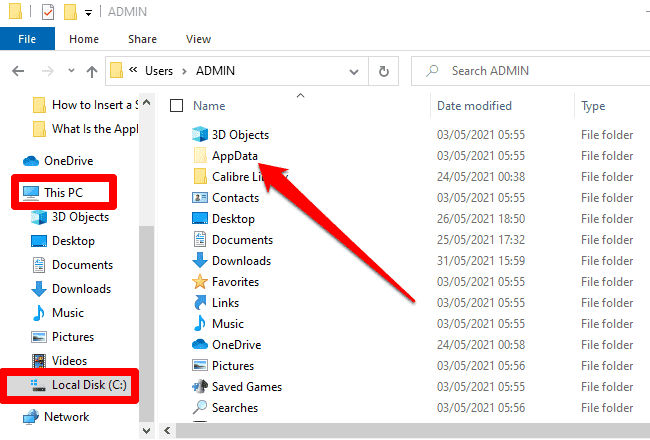
Untuk menghapus semua file dan folder yang terkait dengan program yang baru saja Anda hapus, maka Anda harus membuka folder AppData serta folder yang berisi file program.
-> Folder AppData: Tekan tombol Windows + R untuk membuka kotak pencarian, atau klik tombol mulai untuk meluncurkan kotak pencarian, ketik “% appdata%” dan tekan Enter, folder AppData akan terbuka. Atau Anda dapat langsung membuka C:/nama pengguna default/data aplikasi. Kemudian lihat di folder Local and Relocatables untuk melihat apakah ada file dan folder yang terkait dengan program jarak jauh. Jika ya, hapus.
-> Folder Program Files: Dengan cara yang sama, temukan “%programfiles%”, “%programfiles(x86)%” dan “%programdata%” satu per satu, dan temukan semua file dan folder terkait, lalu hapus.
✍️ Langkah ketiga: Bersihkan catatan
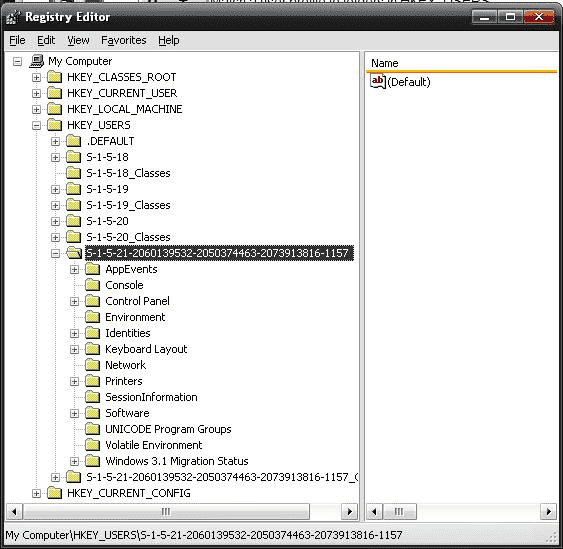
Catatan: Anda harus berhati-hati pada saat ini jika Anda memiliki pengetahuan komputer yang kurang. Pastikan untuk menghapus hanya file dan folder yang benar. Ini dapat menyebabkan kesalahan tak terduga di Windows jika Anda tidak sengaja menghapus file penting.
Ketik “regedit” di bidang pencarian dan Anda akan melihat jendela Registry Editor. Di sini, buka HKEY_USERS / .DEFAULT / SOFTWARE dan temukan semua file dan folder yang terkait dengan program yang dihapus, lalu klik kanan untuk menghapus instalasi.
Demikian pula, Anda harus melalui HKEY_CURRENT_USERSoftware, HKEY_LOCAL_MACHINESOFTWARE, HKEY_LOCAL_MACHINESOFTWAREWow6432Node dan hapus semua file dan folder terkait.
✍️ Langkah Keempat: Bersihkan Folder Temporary

Cari “%temp%” di kolom pencarian, dan hapus semua file terkait di folder sementara.
Setelah empat langkah di atas, Anda akan benar-benar selesai dengan menghapus instalan perangkat lunak dari Windows 10.
✔️ Cara uninstall aplikasi di Windows 10 dengan aplikasi tambahan
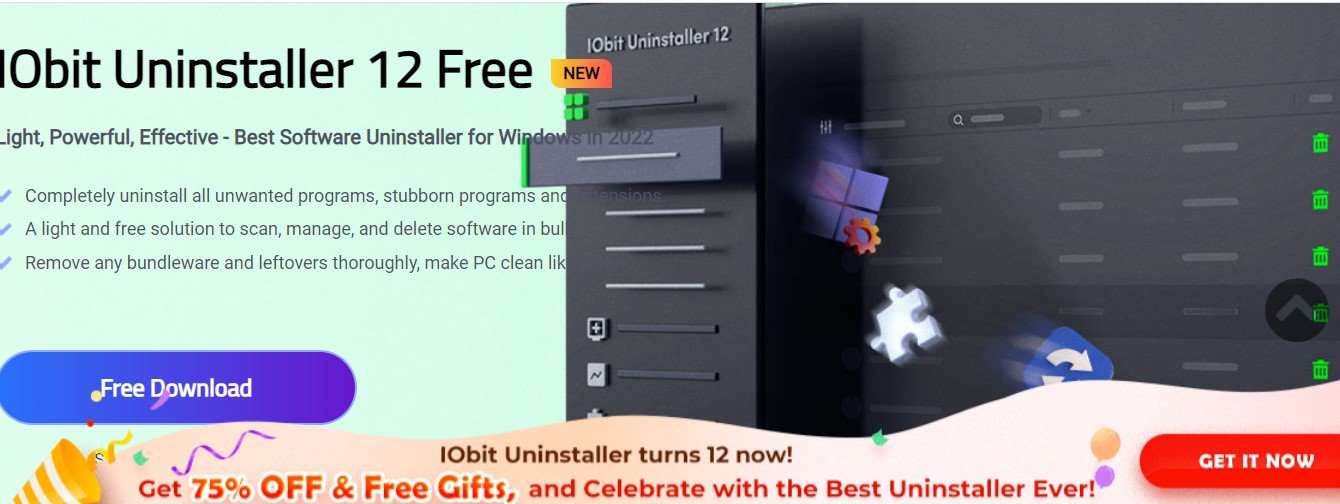
IObit.com
Namun, jika Anda lebih suka pendekatan tanpa komputer yang lebih sederhana untuk menyelesaikan tugas ini, Anda dapat beralih ke uninstaller pihak ketiga seperti IObit Uninstaller. Itu dapat menghapus perangkat lunak yang tidak pengguna inginkan seperti program reguler, plug-in, dan juga aplikasi Windows 10 bawaan. Serta, perangkat lunak, malware, dan juga paket yang membandel.
Selain itu, IObit Uninstaller juga akan secara otomatis memindai dan mengumpulkan semua file dan folder terkait yang tersisa di sistem. Dan, kemudian membersihkannya dengan satu klik, yang sangat berguna untuk mengosongkan ruang disk dan menjaga sistem tetap stabil.
Setelah terinstal, ada 3 cara untuk menjalankan IObit Uninstaller untuk menghapus program yang tidak Anda inginkan dari Windows.
Metode 1: Hapus instalasi dari Panel Kontrol menggunakan tombol Powerfull Uninstall hijau.
Metode 2: Klik kanan pada ikon program yang tidak Anda inginkan di desktop dan pilih “Powerful Uninstall” dari menu tarik-turun.
Cara ketiga: Cukup seret dan jatuhkan program yang tidak Anda inginkan ke ikon IObit Uninstaller atau buka antarmuka.
Dengan IObit Uninstaller, sangat mudah dan sederhana untuk sepenuhnya menghapus program yang tidak Anda inginkan, terutama paket, malware, dan program yang membandel.
Link Unduh:
 KlikDetikCom Web Berita Baru Harian dan Populer Detik Ini
KlikDetikCom Web Berita Baru Harian dan Populer Detik Ini

